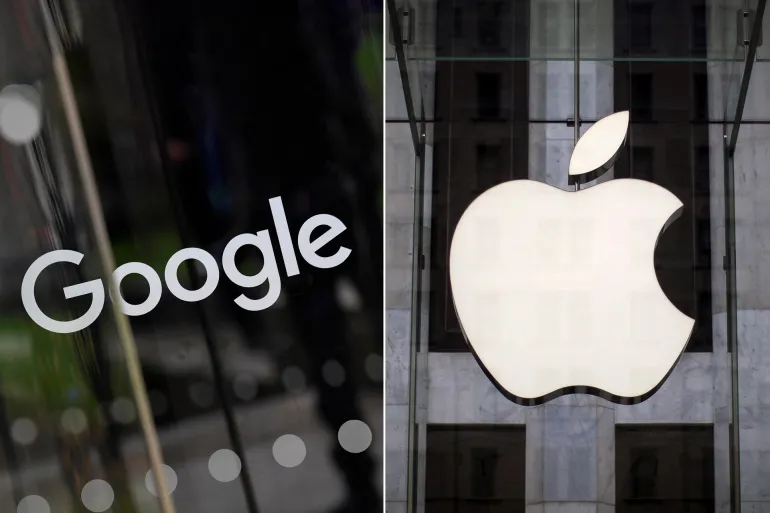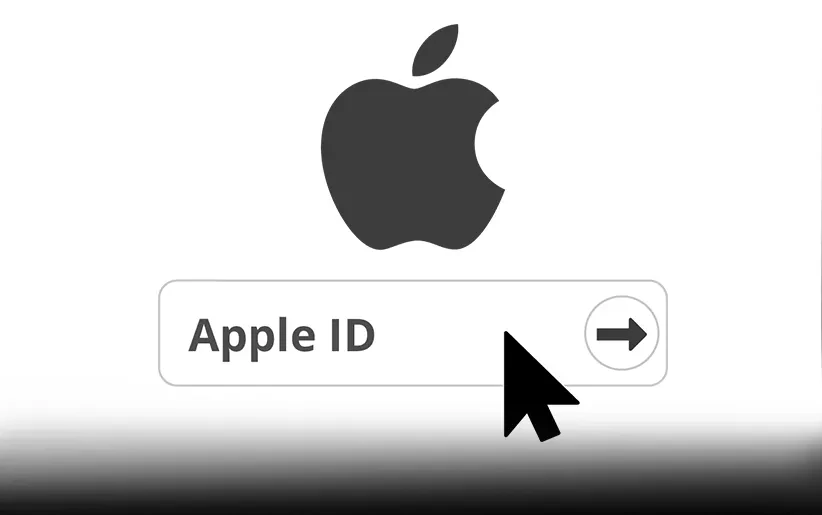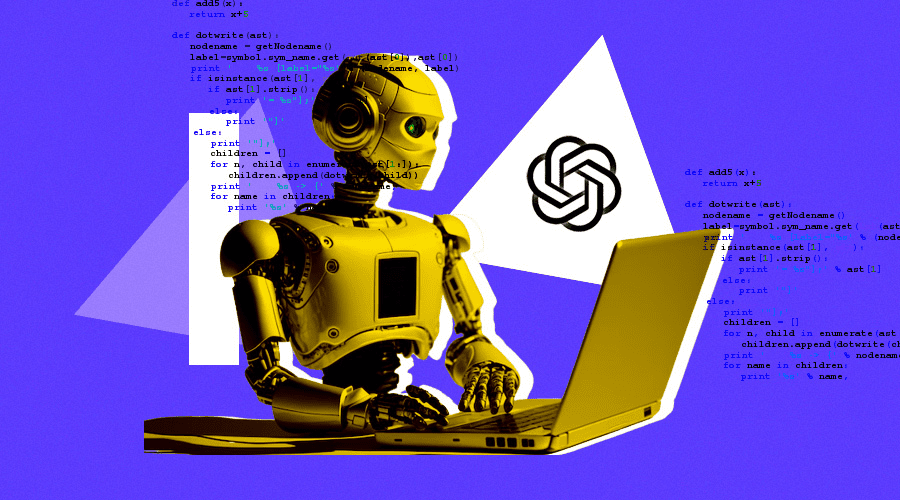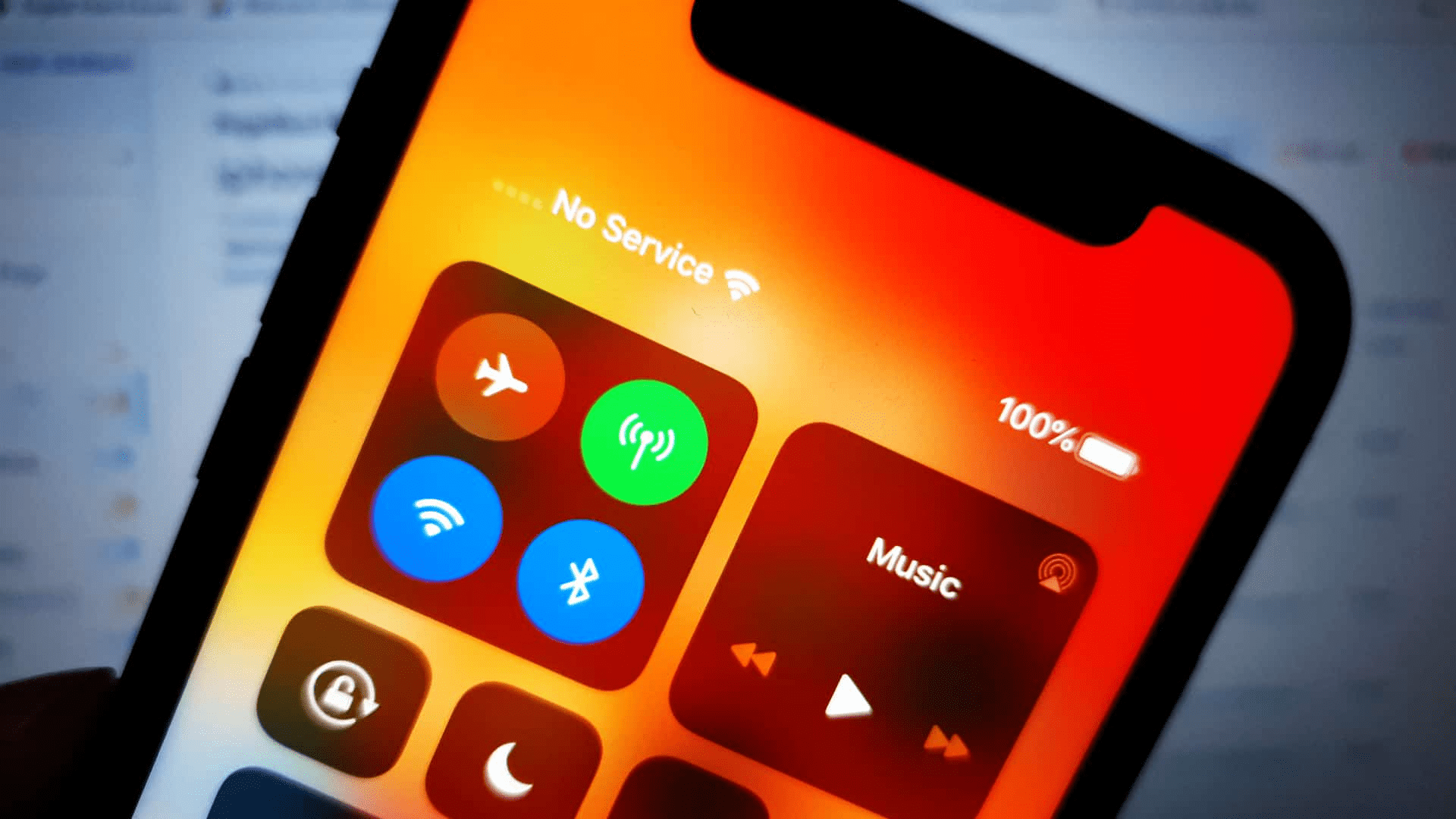نحوه تغییر صدای زنگ در آیفون [2023]
![نحوه تغییر صدای زنگ در آیفون [2023]](/wp-content/uploads/2023/05/how-to-change-alarm-sound-on-iphone-13-pro-max-ios-15-550x293-1.webp)
نحوه تغییر صدای زنگ در آیفون [2023] – دیگر بیش از حد نمی خوابید: نحوه انتخاب صدای مناسب از میان طیف وسیعی از صداهای هشدار را بیابید.
اگر هیچ یک از صداهای هشدار داخلی آیفون خود را دوست ندارید، می توانید صداهای جدید را از اپ استور دانلود کنید. بسیاری از برنامه های ساعت زنگ دار رایگان و پولی وجود دارند که صداها و ویژگی های منحصر به فرد مختلفی را ارائه می دهند.
شما همچنین می توانید یک لرزش سفارشی برای هر زنگ تنظیم کنید. اگر ترجیح می دهید با یک لرزش ملایم از خواب بیدار شوید تا صدای بلند، این می تواند مفید باشد.
در این آموزش قدم به قدم نحوه تغییر صدای زنگ آیفون را به شما نشان خواهیم داد.
راه های دلپذیر و کمتر دلپذیری برای بیدار شدن در صبح وجود دارد و آلارم های پیش فرض آیفون کاملا آزاردهنده هستند. بنابراین، تغییر صدای زنگ در آیفون می تواند به شما کمک کند تا به روشی دلپذیرتر از خواب بیدار شوید.
صداهای از پیش تعریف شده زیادی روی گوشی شما وجود دارد و همچنین می توانید از آهنگ یا آهنگ های مورد علاقه خود به عنوان صدای زنگ استفاده کنید. این می تواند به شما کمک کند با انرژی بالا از خواب بیدار شوید و صبحتان را بدون کسلی تجربه کنید.
در این مقاله به شما نشان خواهیم داد که چگونه صدای زنگ آیفون را به صدا یا آهنگ مورد علاقه خود تغییر دهید. تنها با چند مرحله ساده، می توانید صدای زنگ هشدار خود را مطابق با دلخواه خود تنظیم کنید و با صداهایی که دوست دارید بیدار شوید. بنابراین، اجازه دهید شروع کنیم و صبح شما را لذت بخش تر کنیم.
سفارشی کردن و تغییر صدای زنگ در آیفون
برای سفارشی کردن صدای زنگ در آیفون خود، میتوانید به فروشگاه Tone دسترسی داشته باشید، جایی که مجموعهای از صداها را برای انتخاب پیدا خواهید کرد. همچنین میتوانید با تنظیم آهنگ مورد علاقهتان از Apple Music بهعنوان زنگ هشدار، صدای زنگ خود را شخصیسازی کنید. همچنین می توانید زنگ های لرزشی سفارشی ایجاد کنید تا زنگ هشدار خود را منحصر به فردتر کنید.
چگونه صدای هشدار را در آیفون تغییر دهیم؟
اگر از بیدار شدن با صدای پیش فرض آیفون خود خسته شده اید ، زمان تغییر فرا رسیده است. خوشبختانه، تغییر صدای زنگ در آیفون شما سریع و آسان است. بنابراین بدون هیچ مقدمه ای، بیایید مراحل تغییر صدای زنگ آیفون خود را طی کنیم و روز خود را با صدایی جدید شروع کنیم.
1. برنامه Clock را باز کنید و به تب Alarm در پایین بروید.
2. روی زنگ موجود ضربه بزنید یا علامت مثبت (+) را برای ایجاد زنگ هشدار جدید انتخاب کنید.

3. سپس روی Sound ضربه بزنید .
4. صدا را از آهنگ های زنگ داخلی انتخاب کنید. اگر صدای زنگ هشدار سفارشی را از رایانه خود اضافه کردهاید یا آهنگهای زنگ iTunes را خریداری کردهاید، روی Pick a song ضربه بزنید .
5. روی Back و سپس Save ضربه بزنید.

چگونه صدای لرزش آلارم را تغییر دهیم؟
می توانید صدای زنگ و لرزش آیفون را تغییر دهید. تغییر صدای لرزش می تواند یک تغییر تازه کننده باشد. خواه صدای ملایم را ترجیح می دهید یا لرزش شدیدتر، تنظیم لرزش آلارم می تواند تا حد زیادی برنامه صبحگاهی شما را بهبود بخشد. نحوه تغییر صدای لرزش ساعت زنگ دار را در اینجا بیاموزید.
1. در صفحه صدای زنگ هشدار، روی Vibration ضربه بزنید .
2. یک لرزش را از ناحیه STANDARD انتخاب کنید. وقتی روی آن ضربه می زنید، یک پیش نمایش پنج ثانیه ای دریافت خواهید کرد.
3. برای ذخیره، روی Sound در گوشه بالا سمت چپ ضربه بزنید.

چگونه یک صدای لرزش آلارم جدید ایجاد کنیم؟
آیا از بیدار شدن با صدای زنگ آیفون خود خسته شده اید؟ چرا یک زنگ ارتعاشی سفارشی ایجاد نمی کنید که بتواند شما را به صورت فردی و موثرتر بیدار کند؟ ما به شما نشان خواهیم داد که چگونه یک زنگ لرزش جدید در آیفون خود ایجاد کنید. برای این کار مراحل زیر را دنبال کنید.
1. در صفحه Sound ، روی Vibration ضربه بزنید .
2. Create New Vibration را در زیر CUSTOM انتخاب کنید .
3. پس از آن، یک صفحه خالی می بینید که می گوید: برای ایجاد یک الگوی لرزش ضربه بزنید. با انگشت خود روی الگوی ارتعاش جدید ضربه بزنید.

توجه داشته باشید
هنگامی که یک صدای لرزشی ایجاد کردید، می توانید با فشار دادن دکمه پخش اصلی در گوشه پایین سمت چپ به آن گوش دهید.
اگر از صدای لرزش راضی نیستید، روی دکمه ضبط در گوشه سمت راست پایین کلیک کنید تا صدای جدیدی ضبط شود.

4. وقتی از صدای لرزش راضی بودید، در گوشه بالا سمت راست روی Save کلیک کنید.
5. پس از کلیک بر روی دکمه Save ، یک پنجره پاپ آپ ظاهر می شود که در آن می توانید نام صدای لرزش جدید را به دلخواه وارد کنید.

6. روی Save ضربه بزنید .
7. به صفحه «Vibration» بازگردید و لرزش تازه ایجاد شده خود را انتخاب کنید.

با دنبال کردن این مراحل، میتوانید صدای لرزش آلارم جدیدی ایجاد کنید که منحصر به فرد و متناسب با سلیقه شخصی شما باشد.
چگونه یک زنگ هشدار جدید به آیفون خود اضافه کنیم؟
گاهی اوقات آلارمهای استانداردی که با دستگاهها ارائه میشوند، برای یک بیدار شدن صبحگاهی آرام، بسیار خشن و تند هستند. اگر می خواهید روز خود را با صدایی آرام بخش شروع کنید، چند گزینه وجود دارد.
میتوانید برای یافتن گزینهای که کمتر مزاحم است، انتخابی از زنگهای داخلی را مرور کنید، یا میتوانید آهنگ زنگ آرامشبخش را از یک برنامه یا وبسایت شخص ثالث دانلود کنید .
از فروشگاه Tone
در بخش « Sound » در صفحه زنگ هشدار، لینکی به « فروشگاه Tone » پیدا می کنید.

برای دسترسی به Tone Store، باید iTunes Store را روی گوشی خود نصب کرده باشید. هنگامی که خرید خود را انجام دادید، با دنبال کردن مراحل بالا می توانید به راحتی از آهنگ جدید برای ساعت زنگ دار خود استفاده کنید.
از اپل موزیک
مشترکین اپل موزیک این امکان را دارند که از هر آهنگی که در کتابخانه موسیقی اپل موجود است به عنوان صدای زنگ هشدار استفاده کنند.
فقط روی گزینه ” Pick a Song ” در صفحه ساعت زنگ دار ضربه بزنید، و برای انتخاب آهنگ مورد نظر خود به Apple Music هدایت می شوید. پس از انتخاب، آهنگ انتخاب شده در بخش ” Songs ” ظاهر می شود و می تواند به عنوان صدای زنگ استفاده شود.

تا زمانی که اشتراک اپل موزیک شما فعال است، می توانید با هر آهنگی بیدار شوید.
نتیجه گیری
تغییر صدای زنگ آیفون یک فرآیند سریع و آسان است که می تواند تفاوت چشمگیری در شروع روز شما ایجاد کند. فرقی نمیکند یک ملودی آرامبخش، یک جلوه صوتی آرامبخش یا آهنگ مورد علاقهتان را ترجیح دهید، راههای مختلفی برای سفارشی کردن صدای زنگ به دلخواه وجود دارد. از کاوش در زنگ های داخلی گرفته تا خرید آهنگ های سفارشی یا ایجاد صدای خود، امکانات بی پایان هستند.
بنابراین، این برای تغییر ساعت زنگ دار آیفون شماست. اگر مک یا رایانه شخصی دارید، میتوانید با ویرایش آهنگ و افزودن آن به حساب iTunes، آهنگی را ویرایش کنید و زنگ هشدار 30 ثانیهای ایجاد کنید. سپس این صدا می تواند به عنوان زنگ هشدار برای آیفون شما استفاده شود. اگر با هر مشکلی مواجه شدید، می توانید در زیر نظر خود را بنویسید.